Twitter(X)などSNSで日々話題に上がるインディーゲームを見て、「PCでゲームやってみたい!」って思った人、絶対いると思います。
しかも、大手のAAAタイトルでさえ最近はPCで遊べる機会が増えているから、PS5やSwitchに縛られることなくPCでゲーム三昧が可能。ゲーミングPC使い始めると、もう家庭用ゲーム機じゃ満足できなくなるかも?
ゲーミングPC買おうと思っても、いろんな数字や記号が飛び交って、「どれがいいの?」って迷うと思います。このページへ辿り着いた人は特に意味不明に感じているかもしれませんね。
そんな人のためにゲーミングPCの選び方をレクチャー!
まずは知っておくべき重要なポイントを説明します
ゲーミングPCはお金を積めば積むほど性能が高い…と思われがちですが、内蔵パーツの性能で万単位レベルで上下します。そのPCでお金のかかっているパーツがゲーム性能に直結していないと意味がありません!
ゲーム性能は1に「グラボ」、2に「CPU」と覚えておこう

ゲーミングPCで最も大事な要素は
『グラフィックボード』
の性能!
次に大事なのがCPU!。
PCは複数のパーツが組み合わさっています。ゲームを快適に楽しむためには「グラフィックボード(グラボ)」と「CPU」がめちゃくちゃ重要なんです。
とにかく、ゲーミングPCを選ぶ時は、グラボとCPUにお金をかけてるかどうかがポイント。見た目や価格だけじゃなくて、ちゃんと内蔵パーツをチェックして、「本当にこのスペックでゲームが快適に動くの?」って確認するのが大事。
もしグラボやCPUに投資されてない感じがするゲーミングPCに出会ったら、ちょっと考え直してみよう。結局、パーツがしっかりしてないと、せっかくのゲームも楽しめない!
PCを構成している各パーツはそれぞれ価格がピンキリです!
ゲーミング性能にお金が使われているか判断するには個人の知識が重要になります。その最低限の知識を学べるように下記につらつら記述しています。少し長いですが完読してください!
最後に最低このレベル以上は超えたい!というまとめを記載しています
グラボが大事な理由は下記ページに記載しています。
グラボは2種のGPUから好みで選択


グラフィックボードの中には映像演算用のGPUというチップが入っています。このGPUは大きく分けると2つあり、「NVIDIA(GeForce)」と「AMD(Radeon)」です。Macなど一部例外がありますが、基本的にWindowsのグラフィックボードはこの2つから選択します。
「どっちがいいの?」と多くの人が迷いますが、特に強いこだわりがなければ、とりあえず「NVIDIA(GeForce)」を選ぶことをオススメします。
理由は特になし!
どっちもいいGPUだからね!
でも、どうしてNVIDIA(GeForce)をおすすめするかって言うと、選択肢を絞りやすいから。グラボは「GPU×2種類」に合わせて、ASUSみたいなメーカーからいろんな製品が出ています。
グレードによっても違うから、「メーカー数×グレード数×GPUの2種類」と、数多くのグラボが存在してる。メーカーが5社、グレードが5種類なら、もう50種類ものグラボがある計算になるよ。
NVIDIA(GeForce)のいいところは、型番がわかりやすいこと。番号が大きいほど高性能で、値段と性能を比べやすいんです。逆にAMDは少し分かりにくいところがあるから、ちょっとリサーチが必要になる。
NVIDIA(GeForce)の最新型番は2024年開始時点では40XXです。前世代は30XX番になります。30XX番もまだ需要があり、極端に性能差があるわけではありません。
ちなみに僕はデスクトップがIntelCPU×NVIDIA(GeForce)で、ノートはAMDCPU×NVIDIA(GeForce)を使っています
CPUはIntel製/AMD製の2種から選ぶ


「Intel(インテル)」って言葉、PCに詳しくない人でもどこかで聞いたことあるかも?古いかもしれませんが「インテル入ってる」とかいうフレーズで有名でした。CPUの世界では、Intel製がめっちゃ有名です。Intel製のCPUの発展=PCの発展といっても過言ではないほどメジャーです。
一方、最近は存在感を増してる後発組のAMD。どっちがいいかっていうのは時期によって変わるから、一概に「これ!」って決めるのは難しいんです。正直、どっちでもいいんだけど(笑)よく分からないならIntel製のCPUでOKです。
それだと不親切なので、選ぶ時のポイントをちょっと紹介しよう!
メーカーを合わせると選択しやすい
| 搭載グラボ | 使用CPU | |
|---|---|---|
| NVIDIA(GeForce) | + | Intel CPU Core i 7/9 |
| AMD(Radeon) | + | AMD CPU Ryzen 5/7/9 |
性能はグラフィックボードのグレードに合わせる
CPUはPC全体の計算を担っています。だからCPUが低いとグラフィックボードの性能を最大限に活かせない!理想はグラフィックボードと同等のグレードを選ぶことです。気をつけるのはCPUをケチるとダメってこと。もちろんグラフィックボードより価格の高いCPUを搭載しても恩恵はあります。
下位版の激安CPUは選ばないように!どんなに性能が良いと謳われていてもゲーム用としてはウ◯コです
グラボのグレードで性能を比較しやすい!
ゲーミングPCを選ぶ時、まずはどんなゲームをサクサク遊びたいか決めよう。たとえば、3Dオープンワールドゲームだとゲーム性能がかなり必要です。2Dゲームメインならそこまでパワーはいらない。
グラボの能力って、大まかに「ハイエンド」 「ミドル」 「エントリー」と、分けられるけど、実際はその中でも更に3グレードくらい分かれるよ。例えば、ハイエンド狙いなら、そのグレードの中で予算の限界まで行けるグラボを選ぶのがいいね。
| ハイエンド | 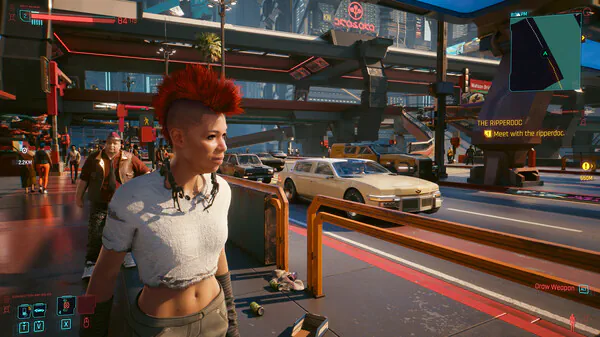 GeForce型番 XX80/90台¥20〜30万超え サイバーパンク2077を筆頭に、ARKなど広大なフィールドに多くのオブジェクトが存在するゲームは総じてゲーム性能が高くないと快適に遊べません。特にアクション要素があり、激しくキャラクターが動くゲームはハイスペックPCを要求してきます。 画面サイズや画像クオリティを下げれば遊べることが多いですが、それらはゲームに依存するため、中にはそんなに下げられない場合があります。 ※注意点として、どんなに高性能なGPUでもマルチゲームのサーバー影響による不安定さは解消されません。 |
| ミドル |  GeForce型番 XX60/70台約¥10万円以下 オープンワールドでは無い3Dゲームは中間辺りのゲーム性能でも十分に楽しめます。もちろん画面サイズや画像クオリティに妥協する必要がありますが、若干遅延してもOK!という方は高画質で遊ぶことが可能です。 FPSなどマルチ対戦ではそもそも画質を落としまくって勝率を上げる人も多いため、そこまでPC性能を求めなくても大丈夫だったりします。 ただし、GeForce60番台は「もうちょっと頑張れんか…」というシーンに合いやすいです。60番台を買うよりは少し頑張って70番台を買うことをオススメします。 |
| エントリー | 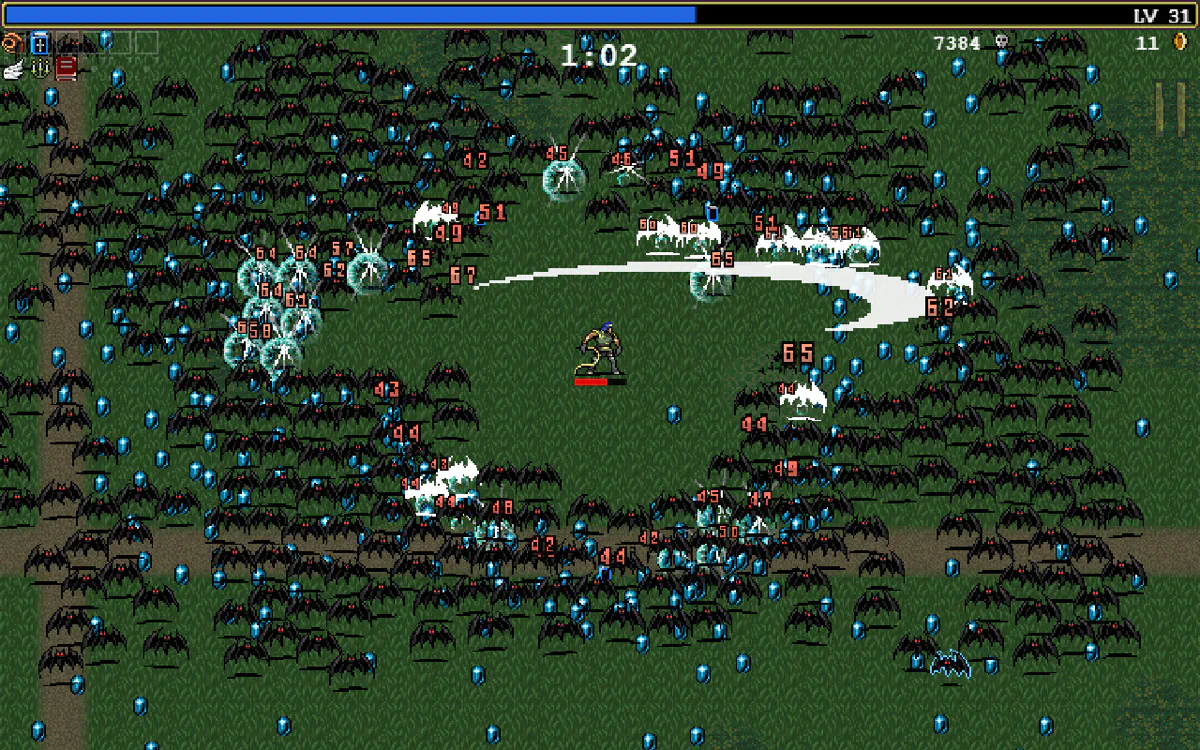 GeForce型番 XX50台¥5万以下 「3Dゲームはあまり遊ばない!」そういった人はGeForce50番台をオススメします。一応3Dゲームも遊べますが、全てのゲームが最低クオリティの状態で遊ぶことになります。それでもゲームによってはカクつくでしょう。 ゲーミングPCを求めているのに50番台を選ぶのは個人的にありえない選択です。これならオンボードグラフィックで遊びながらグラボ代を貯金した方がマシです。 |
ざっくりとグレード別の比較表を作ってみました。これは最新型番での金額を記載しています。同じXX50台でも型番に「Ti」ってついてる強化版もあって、これがつくと値段が0.5グレード上がるイメージです。
でも、「いやいや、それでもよくわかんないよ」って人、とりあえずGeForceのXX70番台を狙ってみて。7万〜10万円の間で、結構満足できるゲーム体験ができます。少しの不満は我慢できる…そういう人はXX60番台を調べてみよう。
80番台はちょっと予算にキツイし、90番台になると、中古軽自動車が買えるぐらいの値段。現実的に考えて、気合い入れたゲーマーは70番台が理想だと個人的に思います。
前世代のグラフィックボードはありか?
ありです。金額がかなり安くなるので悩んでる方も多いと思います。例えばXX70番台で比較してみると
GeForce 4070無印 8〜9万前後
GeForce 4060無印 4〜5万前後
と、かなり価格に差があります。これはあと何年PCを使うかで決めたほうが良いでしょう。数年後に本格的なマシンを作る予定を立てるなら前世代でOKでしょう。
つまり、買い替え前提です。
AAAゲームを超高画質・大画面(4K)で遊びたいという確固たる意志がある人だけ80/90番台のグラボを選ぼう!普通のHDサイズの画面で遊ぶならハイエンドは手に余るかも!
ゲーミングPC選びのチェックポイント!

ゲーミングPC初心者にとって、PCカタログって暗号が多いよね。でも、性能に影響する要素をちょっとでも知っていれば、かなりの事が理解できるようになるよ!
ゲーミングPCを選ぶ時は、まずはPCの性能に直結するパーツのスペックを決めてしまおう。その後で、他のオプション要素を考えると、選びやすくなるんです。
Amazonの商品一覧見ると無知だと値段しか参考にならない!
上の画像だと左の20万のゲーミングPCが一番高額なので一番性能が良いと思いますよね?その考えは危険です
性能にお金がかかっているか、付加価値(光ったりとか、保証とか)にお金がかかっているかは商品で異なります!
大きくPC性能にかかわる要素
- グラボ(GPU、GPUメモリ、出力ポート)
- CPU(クロック数、コア数、スレッド数)
- メモリ(RAM)
- SSD(内蔵記憶媒体)
その他オプション
- マザボの機能(サウンド、通信回線、ブルートゥース、グラボSLI、USB3などなど組み込み)
※世代で搭載できる上記パーツのグレードが異なる - ドライブ(DVDなど読み込めるようにするか)
それでは細かく順に見ていきましょう!
パーツの細かな情報はいらないから、手っ取り早く基準を知りたい方は
下の「普通性能のゲーミングPCの構成例」まで
グラフィックボード
- 理想とする性能の型番を決める
※この時、ただの無印グラボにするかTiなどの強化版にするか考える
※無印が安定するのでオススメ - 出力ポートの数を調べる
※HDMI×1/DP×3や、HDMI×2/DP×2など物によって違う
※自分の使うモニターに合うケーブルタイプを選ぶ - 自作の場合はサイズやスロットの仕様がケースに収まるのか調べる
既製品PCを探す時はグラフィックボードのバリエーションが少ない場合が多いです。既製品PCの場合は単純に型番と出力ポートを気にするだけでもOKです
細かな項目は初心者には迷う要因なので除外しています。
| 型番 | RTX 40 90 Ti レイトレ+世代+性能+付加価値 2022年〜24年現在は40XXになっている。前グレードは30XX(2021年頃) |
|---|---|
| ├レイトレ | RTX:レイトレ対応 GTX:レイトレ非対応 レイトレ…レイトレーシングの略。一言で言えばリアルな光源描画 ※レイトレは写実的になるが個人的に嫌いなので必要ないと思っている。そもそもレイトレ効果で楽しめるゲームが少ない |
| ├世代 | 20:2019年頃 30:2021年頃 40:2022年頃 |
| ├性能 | 50:エントリー 60:ミドル 70:ハイミドル 80:ハイ 90:ハイエンド 数が大きいほど高性能 |
| └付加価値 | OC:オーバークロック済み Super/Ti:高クロックやメモリ増量など強化済み 何かついていればデフォルトの強化版となる 60番台が70番台相当になる 実際の性能は比較サイトなどで細かな数値を見る必要があるため、初心者は無印がオススメ |
| その他 | |
| GPUメモリ | 2〜24GB ゲーミングの40XX台は8GB、12GB、16GB、24GB |
| 出力ポート | HDMI/DP/USB-Cなど 自身の環境に適した種類と数を気をつける PS5などからのHDMI出力を読み込むインポートが付いているものもある 種類はその世代の主流なケーブルがメインになる |
| 消費電力 | グラフィックボードを動かすのに必要な電力 |
| サイズ | グラフィックカードそのものの大きさ 搭載させるPCケースに収まる大きさである必要がある |
| スロット | 厚み。40XX台ではスロット2とスロット3がある スロットとはマザーボードのカードスロットを使用する数 |
| SLI | グラボを2枚連結して若干性能を上げるもの この記事を書いている時期では40XXはできない。30XX以前は可能なものがある 流れ的に恐らく一般向けは廃止の方向かと |
CPU
CPUはPC全体の性能に関わるため、グラボの次にお金をかけるべきパーツになります。CPUは人間で言うところの脳みそです。運転技術のない人がスーパーカーに乗ってもレースで勝てないように、グラボがどんなに凄くてもCPU性能が低いと真価を発揮できません。
PC作業の全体的なレスポンスが上昇するため、CPU性能が高い分には損する事はないです。ただゲーム専用機として考えるとCPUよりGPUにお金をかけるべきです。
良いグラボを搭載するならCPUも性能を上げよう!
ゲーミングPCを見るときはCPUとグラボのグレードを比較しよう!
| 世代 | インテル Core i◯-XX000 XX000のXXに世代番号が入る 2023年は14世代に当たる。そのためi◯-14000といった表記になる |
|---|---|
| CORE | i3(最大10コア)ダメ i5(最大14コア)ダメ i7(最大20コア) i9(最大24コア) 世代で最大コア数が異なる(2023年現在は上記最大数) コア数が多いほど単純に処理能力に余裕ができる |
| コア数 | CPUの中に入っている小さなCPUの数 i◯◯で最大コア数が異なる 多いから能力が高いというわけではない。コア数+クロック数を比較して性能の上下がわかる 複数の処理が同時に行える 例えば30ページの計算ドリルを解く時、1つのコアが30ページ計算する。2冊渡すと2つのコアそれぞれ30ページを計算する よく言われるのがコア数が多いと動画の書き出しが早い 昨今は同時に起動しているアプリが増えているのでコア数が多いと恩恵がある |
| スレッド数 | コアが計算するための作業台 本来は12コアの場合は12個しか処理できないが、スレッドが16なら余裕がある場合は16個処理する コアは実際に物理的に存在する小さなCPUで、スレッドは仮想的な領域 |
| 定格クロック | X.X GHzで表記。基本処理速度 これはコア1つの処理速度になる CPU(3GHz,コア数2)とCPU(2GHz,コア数4)だと後者の方が効率が良い。ただし1つの事をやるなら前者が良い クロック数が高いから優秀とは限らないが、クロック数が高くコア数も多いならば性能が高いと言える |
| 最大クロック | X.X GHzで表記。ターボなどで最大時の処理速度 こちらのクロック数がスペック前面に表示されている |
| キャッシュ | XX MBで表記。計算の一時保存場所。多いほど性能が良い PCはメモリが刺さっているが、そこへ受け渡さずにCPUキャッシュで計算が可能 PCメモリへデータを渡す遅延分が解消されるため快適になる |
| 内蔵GPU(iGPU) | CPUに付いている簡易GPU機能 グラフィック機能と記載される場合も これがあればマザボのオンボードグラフィックでディスプレイに画面を表示できる 動画再生などに影響があるがゲーミング用途としては無しで良い 内蔵GPU付きは数千円高い |
| CPUソケット | マザーボードへ取り付ける形状タイプ。頻度は低いが世代で変わっていくため、ソケットが変わった場合はマザーボードも新調する必要が出てくる ソケットが違うためRyzenと兼用できない |
メモリ(RAM)
PCには「物理的なメモリ(RAM)」というカードがあり、これはデータの一時保存場所です。メモリがあると、データのやり取りがサクサク速くなる。もしメモリが足りず補助的にHDDやSSDに書き込むことになると、動作が遅くなるんです。これが仮想メモリと呼ばれるやつです。
メモリは、CPUと同じくPCでの作業に大きく影響するから、たくさん積むほどPCは高速になる。使わないほど大量にメモリを積んでも本来意味ないけど、ゲームを快適に楽しむなら、多いに越したことはない。
基本的には8の倍数でメモリを増設できるけど、将来的にもっと高速で大容量のメモリを増設したいなら、マザーボードの仕様もチェックする必要があるよ。例えば、マザーボードによってはメモリスロットが2個だったり4個以上だったりする。2個の場合は最大で2枚しか挿せないから、メモリ容量の上限にも限界があるんです。
| 規格 | DDR DDR2 DDR3 DDR4 DDR5推奨 世代ごとに高性能になっていく 世代が進むに連れて1枚辺りの最大容量が増加している 2023年主流の規格はDDR4,5 |
|---|---|
| 容量 | 8GB 16GB 最低でも欲しい 32GB(DDR4の最大) 推奨 64GB 128GB(DDR5の最大) 更に小さいものもあるが現状は最低値は8GBから考えたほうが良い |
同規格の同容量のメモリを2枚差すことで高速化できる機能がデュアルチャンネルです。16GBを1枚差すより8GBを2枚差してデュアルチャンネルにする方が高速化されることがあります。最近は2枚組で購入するタイプが主流です。
昨今は通常のネットサーフィンだけでもメモリ16GBはあったほうが快適だったりするので、ゲーミングなら頑張って32GB以上は積みたいですね
※Chromeがタブ1個200MBとかメモリ爆食いする
※必要グレード・必要メモリ数は年々増えている
SSD(内蔵記憶媒体)
昔はHDD(ハードディスクドライブ)が主流だったけど、今やSSD(ソリッドステートドライブ)がメインになってます。SSDってのは、OSやアプリ、写真や動画とか、いろんなデータをサクッと保存できる便利なメディア。
まだHDDのPCもあるけど、今PCを選ぶなら絶対SSDタイプがおすすめ。理由はHDDが遅すぎるから。SSDの方が圧倒的に速いんです。SSDを利用すること前提で説明を進めます。
SSDの速さは体感できるレベル!
簡単に言えばSSDとはSDカードの集合体です。HDDは物理的に円盤ディスクにガリガリデータを書き込むのでうるさいし低速でしたが、SSDは無音で書き込み/読み込み可能で高速です。
ゲーミングPCに限らず、今はSSDを利用することを前提にPCを選びましょう!
SSDは大きく分けて2タイプある
SSD

SATAタイプ(従来のSSD)
※ケーブル接続
M.2 SSD
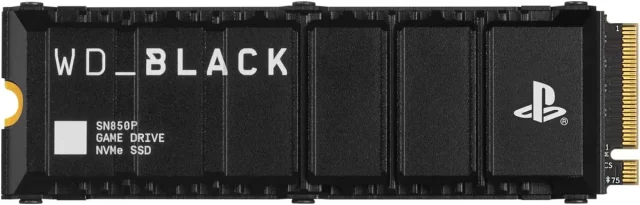
高速化された薄型タイプ
※マザボに直差し
| フォームファクタ | 2.5インチ(一般的なデスクトップ) 1.8インチ(ノートPC) M.2(mSATAの後継規格) 大きな違いはボックスタイプとカードタイプ それぞれ接続端子が違う |
|---|---|
| 接続タイプ | SATA(Serial ATA)ケーブルをつなげるタイプ M.2スロット(NVMe)マザーボードに専用スロットがある └PCI-e(PCI-Express)マザーボードに突き刺す は従来HDDと同じ接続方法。グレードごとに転送速度が上昇 M.2タイプはSATAに対応している場合がある M.2タイプはサイズで2230 / 2242 / 2260 / 2280 / 22110とサイズ違いがある ※利用できるサイズはマザーボードで確認 |
| ├SATA 転送速度 | SATA 1.01.5Gbps SATA 2.03.0Gbps SATA 3.06.0Gbps |
| └NVMe 転送速度 | 理論上 最大40Gbps(4,000MB/s) ※PCI-e(PCI-Express)もこちらに含まれる。M.2やNVMeと書いてあればOK |
| 読み込み/書き込み速度 | 2.5/1.8インチ550MB/s前後 M.2 SSD7000MB/s前後 M.2が高速だが消費電力、発熱が大きい M.2対応のマザボであれば自作デスクトップでもM.2を利用可能 |
| 容量 | 64GB〜4Tなど幅広い ゲーミングPCなら512GBは最低欲しい オススメ1TBから 年々最大容量が増え、価格が下がっている 128GBでもゲームできなくは無いが、大型タイトル1つで圧迫される SSDは空き容量に余裕があると高速という特徴がある |
ゲーミングPCに関わらず今はSSDを利用するのが絶対条件です!下手にCPUにお金をかけるよりHDD→SSDにするほうが劇的に高速化します。
理想はM.2 SSDを利用したいところですが、マザーボードが対応している必要があるので、乗り換えの人はマザボの買い替えが必要な場合があります。新たにゲーミングPCを購入する人はM.2 SSD搭載のPCを狙いましょう。
PS5のローディングが一瞬ですごい!って話し聞いたことありませんか?
M.2なんだよ!
当面はM.2(エムドットツー)が主流になるでしょう
マザボ(基盤)
&
付加価値
まずマザーボードとは何か?マザーボードは、PCの土台みたいなものです。CPUやグラフィックボードをこの上に乗せて、PCを組み立てていく土台の基盤。
マザーボードにはUSB端子やWi-Fiなど、色々な機能がついてるけど、必要に応じてパーツを差してグレードアップができます。人によっては、マザーボードの基本機能だけで十分だったり、もっと高性能なパーツを付けたりしています。
シンプルなマザーボードは安いけど、他パーツの最新グレードに対応しているマザーボードだと値段が上がる傾向にあります。
マザーボードで最も重要な点
マザーボードでPCの性能はそれほど上下しません。コンマ単位で性能を求めるのであればリサーチすることで100点のPCを110点にすることができる可能性はありますが、基本的に有名メーカーのマザーボードであればPC性能の差は無いと考えたほうがPCを選びやすいです。
まずは使いたいメインパーツを積むことができるのか、積んであるのかを重点的に調べましょう。
| CPU | スロットの規格が最新に対応しているか ※そうそう変わることは無い IntelとAMDどちらのCPUなのか ※IntelとAMDの一方しか使えない CPUの世代に対応しているのか ※Intelなら14世代対応ならi◯ 14XXXKとわかりやすい ※これはBIOSアップデートで次世代を使える場合がある |
|---|---|
| グラフィックボード | スロットが最新に対応しているか |
| メモリ | 最新に対応しているか 装着スロットが何枚可能か デュアルチャンネル/クアッドチャンネルのどちらか |
| 記憶媒体 | SATA SSDでは最新グレードに対応しているか M.2 SSDを装着可能か |
難しいのはゲーム以外にも目的があるPCを組むときです。例えば配信も行いたいとなるとマザーボードの選択幅が変わってきます。
これがマザーボードでまず気にかけるべき点です。
そして、それ以外の付加価値をマザーボードに求めます
マザーボードへ期待する付加価値
| マザーボードのサイズ | 標準はATX(305×244mm)と呼ばれるもの 小さなサイズになるほど拡張箇所が少ない 小さなサイズほど小型化できる ゲーミングPCならATXがオススメ |
|---|---|
| I/O ポート | 様々な接続端子が集まっている場所 |
| ├ディスプレイコネクタ | オンボードグラフィックで出力できるケーブルタイプ グラボが壊れた場合などに緊急で起動できる ※CPUにグラフィックス機能が付いていない場合はオンボードグラフィックは不可なので注意 |
| ├USBポート | 利用できるUSBのタイプや数 USB3、USB-Cなど最新タイプが付いているか 高速充電に対応できるか ハブで対応できるのでそこまでこだわらなくていい |
| ├特殊ポート | SATAなどデータのやり取りが可能な専用ポート 一般的に利用されないようなポートが利用できるか必要に応じてチェック |
| ├ネットワーク | ネット通信に関する機能 利用できるWi-Fiの規格 LANケーブルを繋げられるか(普通はついてる) |
| └サウンド | 出力端子の種類やアンプの有無 ヘッドホンを利用する場合はアンプを一度挟んだほうが高音質を得やすい ノイズが出やすい問題があるためサウンドは別途機器で調整した方が良いが、マザーボードの機能でコスト削減させる事も可能 光デジタルケーブルをアンプ等に繋げたい場合は出力端子の確認が必要 |
| PCI-e/PCI | PCI-e(PCI Express)/PCIのスロット数 マザボにサウンドカードやキャプターカードなど機能を組み込める |
| Wi-Fi/ブルートゥース | 最新の規格対応で高速・安定性があるか もし仮に機能そのものがない場合はPCI-eへ増設、もしくはUSBで接続して対応させる必要がある |
| 冷却 | むき出しのものが多い中、熱対策されているものもある ゲーミングPCは熱が上がりやすいので可能なら冷却が高いものが良い |
アクセサリによる付加価値
アクセサリの付加価値にも注目してみよう。ゲーミングPCのパーツもそうだけど、アクセサリも価格がピンからキリあります。たとえばマウスは1000円以下のものから、性能を追求すると1万円以上する高級品まで色々あるよ。
このPC本体外の付加価値は別予算で考えましょう!
PC本体やパーツと違い、一旦安物で過ごすことも可能です
込で考えるとゲーミングPCの性能がかなり低くなります!
必須アクセサリ
| モニター(ディスプレイ) | 映像を表示する。 サイズ、解像度、リフレッシュレート(FPS)、サウンドなど考えることが多い 高性能なゲーミングPCを買ったら性能を発揮できるディスプレイが必要。とは言え安いものでも120FPS表示できるものがある ※安いディスプレイは安いなりの不満が出るが、後にサブに回せる ※Switch:30FPS、PS5:120FPS、PC:無限大 |
|---|---|
| マウス | 有線、無線で値段が変わる。ゲーミング用として高センサーかつ便利なボタン付きのものなど多様な種類が存在 |
| キーボード | マウス同様に有線・無線で値段が変わる。コントローラーメインで遊ぶ場合はこだわる必要はあまりないが、FPSなど一部のマウス操作が重要なゲームの場合は手に馴染むキーボードが必須 |
| ゲームコントローラー | PCゲームは基本的にマウスで遊べるように作られているので必須ではないが、RPGなどマウスが煩わしいゲームが確かにある。安物でも良いので1つ欲しい ※あまりにも安いものはゲーム自体が弾く場合があるため、できればXBOXコントローラーが良い |
| イヤホンジャックケーブル | マルチゲームをやる場合はイヤホンORヘッドホンでVC(ボイスチャット)を活用するシーンが多い。ただスマホを購入した時におまけでイヤホンが付いてくるので1本は持っている人が大半だと思われる 困るのが、PCが離れているからイヤホンやヘッドホンのケーブルが届かない…!という自体に陥りやすい。マイク端子も対応しているケーブル延長を1つ買っておこう |
普通性能のゲーミングPCの構成例

長々と書いてきたから、ちょっと頭が疲れているかも?そこで、これまでの話をサクッとまとめてみました。最新の世代やグレードのPCを使いたいけど、結局は予算が決め手。お財布と相談しながら選びましょう。
こちらの表の構成はミドル級(普通レベル)の構成です。
上から予算を使う優先度順
| グラフィックボード | ・60〜90番台の型番から性能を選ぶ オススメ GeForce XX70番台 価格 9〜10万前後(4070) |
|---|---|
| CPU | ・グラボの性能に合わせる オススメ Intel CPU i7/13700 価格 6〜7万前後 |
| メモリ | ・あればあるほど良い(後で増設OK) オススメ DDR5 32GB(16GB×2) 価格 1.5〜2万円 |
| 内蔵記憶媒体 | ・後から乗り換えられるし増設も安易なので始めから大容量はいらない オススメ M.2 SSD(1TB) 価格 1万円 注意 絶対にHDDは買わない |
| マザーボード | ・上記項目をクリアできるものを選ぶ オススメ M.2 SSDが利用できるもの 価格 3万円 注意 CPUはIntel/AMDのどちらかしか使えない |
| その他 | ・ディスプレイやキーボード・マウスなどは別予算で考える ・最悪安価なものでPCを使い、不満なものを後で買い替える 価格 プライスレス |
| 合計 | 参考金額¥23万円(+その他アクセサリ) ※これにケース代+OS代が入るので25万を目標金額としてPC本体を探してみよう |
金額によるゲーミング性能(PC本体価格のみ)
| ハイエンド | 30万超え |
|---|---|
| ミドル | 15〜30万(25万前後が丁度いい) |
| エントリー | 8〜15万 |
だいたい25万辺りのゲーミングPCだと満足度が高くほぼ全てのゲームを快適にプレイできると思います
もし既製品PCで上記スペック以下なのに金額が高い場合は保証料金やブランド料が高いと思って下さい
最後に
ここまでの話は、ゲーミングPCデビューする人向けの基本情報です。パーツに詳しくなると、もっと細かいスペックをチェックできるようになって、自分で最高のPCを見つけたり自作したりできるようになるでしょう。
あとは、BTOでカスタムPCを作るとか、どこでPCを購入するかも大事なポイント。(家電量販店はやめた方が良いよ)ゲーミングPCはいろんなメーカーが作ってるから、価格と性能のバランスはピンキリ!
何回も言うけど、大事なのは以下の3点!
- セットは選ばずPC本体だけを買う
- とにかくGPUにお金をかける。次にCPU
- 買おうとしてるPCのGPU/CPUにお金がちゃんと使われてるかチェック
デスクトップタイプのゲーミングPCは、後からパーツをアップグレードできるから、少しは妥協してもOK。でも、最初からGPUとCPUにはしっかり予算をかけて、快適なゲームライフを楽しんだほうが無駄なお金をかけなくて済むよ!
それでは良きゲーミングPC選びを!